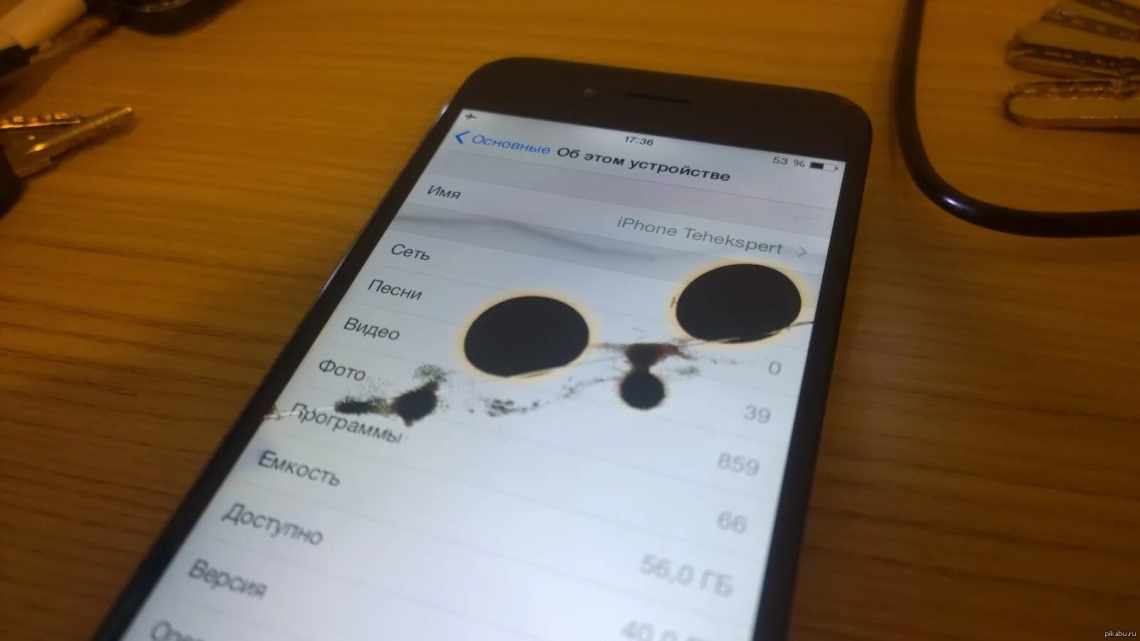
Як показати співрозмовнику екран на Android
Android - це операційна система великих можливостей. Незважаючи на ряд об'єктивних недоліків на кшталт проблем з безпекою і особистого бажання багатьох користувачів перетворити свій смартфон в iPhone, її функціональність в більшості сценаріїв виявляється ширше, ніж у iOS. Не останню роль у цьому відіграють сервіси Google, що є для Android системоутворюючими. Не будь їх, і Android перетворилася б на пересічну піратську платформу, а так з нею хоча б рахуються, адже фірмові служби пошукового гіганта дійсно можуть багато чого.
За замовчуванням Android не дозволяє ділитися екраном
Однією з проблем Android до теперішнього моменту була відсутність можливості поділитися зображенням робочого столу. Ні, ця функція не була заблокована розробниками Google, просто існувала тільки в сторонніх додатках з досить низькою популярністю. Тому логічно, що більшість користувачів воліли їх навіть не скачувати, побоюючись, що можуть зіткнутися з вірусами та іншим шкідливим ПЗ. Та й, якщо говорити відверто, то функція показу екрану навряд чи використовується кимось на регулярній основі, а тому тримати для цього на пристрої цілий додаток для багатьох - вже занадто.
Програма для показу екрана на Android
Щоб вирішити цю проблему, Google додала функцію показу екрану в свій сервіс відеодзвінків Duo. Тепер користувачі можуть демонструвати робочий стіл своїх смартфонів один одному, запускати програми і ділитися їх вмістом в режимі реального часу. Ось як це працює:
- Завантажте собі на смартфон додаток Duo з Google Play;
- Авторизуйтеся за допомогою свого облікового запису Google;
Поділитися екраном на Android можна за допомогою Duo
- Знайдіть у списку контактів користувача, зареєстрованого в Duo, і зателефонуйте йому по відеозв'язку;
- Коли він візьме слухавку, натисніть контекстне меню і виберіть «Показати екран».
Підтвердженням того, що показ екрана увімкнено, буде мініатюра вмісту поточного завдання, яке розміщується в лівому верхньому куті. Якщо ваша мета показати щось, крім інтерфейсу Google Duo, просто вийдіть з програми і показуйте те, що потрібно. У цьому режимі ви можете запускати програми, відкривати налаштування, гортати фотографії і навіть показувати, як здійснювати ті чи інші маніпуляції зі смартфоном. Наприклад, можна продемонструвати, як встановлювати або видаляти софт, або як налаштовувати нічну тему.
Що вміє Google Duo
Краще ділитися екраном через додаток, яким користуєшся на постійній основі, ніж скачувати його на один раз
Правда, записати те, що відбувається в даний момент у вас на екрані, особисто ви не зможете. А ось ваш співрозмовник, якщо скористається відповідним софтом, - зможе легко і просто. Це можна зробити на випадок, якщо побачене не запам'яталося вашому співрозмовнику з першого разу. Тому він зможе подивитися вашу відеоінструкцію повторно. У самому Google Duo такої функції, на жаль, поки немає, але мені хотілося б вірити, що в найближчому майбутньому розробники Google стурбовані цим і таки додадуть в інтерфейс програми відповідну кнопку.
Якщо ви з якоїсь причини не користуєтеся Google Duo, то я вам щиро шкодую. Справа в тому, що це супер-зручний сервіс, який реально замінює мені FaceTime на Android. Мало того, що він забезпечує досить високу якість зображення, так ще й пропонує кілька корисних функцій. У Duo, наприклад, можна включити нічний режим, який буде висвітлювати кадр в умовах недостатнього освітлення, або функцію «Портрет», яка зосередиться на демонстрації вашої особи, виділяючи її на загальному тлі і надаючи їй контрастності. Загалом, дуже круто і дуже зручно.
